Jak usunąć 56d2n4d.com z ustawień przeglądarki?
Wirus MacZnany również jako: Porywacz przeglądarki 56d2n4d.com
Otrzymaj bezpłatne skanowanie i sprawdź, czy twój komputer jest zainfekowany.
USUŃ TO TERAZAby korzystać z w pełni funkcjonalnego produktu, musisz kupić licencję na Combo Cleaner. Dostępny jest 7-dniowy bezpłatny okres próbny. Combo Cleaner jest własnością i jest zarządzane przez RCS LT, spółkę macierzystą PCRisk.
Jak usunąć porywacza przeglądarki 56d2n4d.com z Mac?
Czym jest 56d2n4d.com?
56d2n4d.com to adres fałszywej wyszukiwarki. Zwykle fałszywe wyszukiwarki (ich adresy) są promowane przez porywacze przeglądarki. Aplikacje tego typu promują swoje adresy, zmieniając określone ustawienia przeglądarki. Wiadomo, że 56d2n4d.com jest promowany przez aplikację o nazwie DefaultProgress, która jest sklasyfikowana jako adware (działa zarówno jako adware, jak i porywacz przeglądarki). Ta aplikacja jest przeznaczona nie tylko do promowania 56d2n4d.com i wyświetlania reklam, ale także do zbierania poufnych informacji. Często zdarza się, że użytkownicy nieświadomie pobierają i instalują aplikacje, takie jak DefaultProgress. Z tego powodu są klasyfikowane jako potencjalnie niechciane aplikacje (PUA).
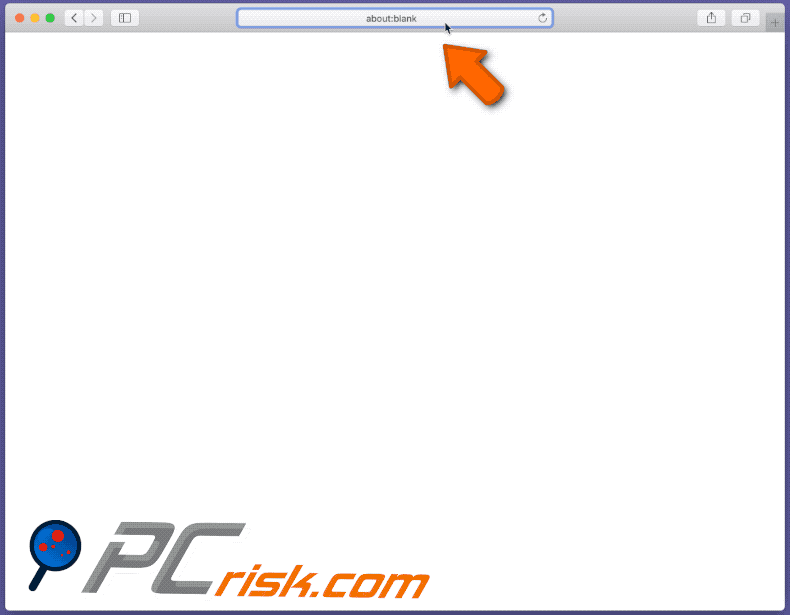
56d2n4d.com to fałszywa wyszukiwarka, ponieważ prezentuje wyniki generowane przez Yahoo, innymi słowy, przekierowuje użytkowników do search.yahoo.com. Aplikacja, która ma ją promować (DefaultProgress) robi to, zmieniając ustawienia przeglądarki. Zwykle fałszywe wyszukiwarki/ich adresy są promowane poprzez przypisanie ich jako adresu domyślnej wyszukiwarki, strony głównej i nowej karty. Dlatego użytkownicy są zmuszeni do odwiedzania określonego adresu (w tym przypadku 56d2n4d.com) za każdym razem, gdy otwierają przeglądarkę, nową kartę i wpisują wyszukiwane hasła w pasku adresu. Zwykle adres fałszywej wyszukiwarki można usunąć z ustawień przeglądarki tylko wtedy, gdy aplikacja (w tym przypadku DefaultProgress), która ma ją promować, nie jest już zainstalowana. Jak wspomniano na początku, DefaultProgress działa nie tylko jako porywacz przeglądarki, ale także jako adware - służy do wyświetlania reklam. W większości przypadków aplikacje tego typu wyświetlają reklamy banerowe, ankietowe, kuponowe, pop-up i/lub innego typu reklamy, które po kliknięciu mogą otworzyć podejrzane strony, a nawet spowodować pobranie i/lub instalację niechcianych aplikacji. Ponadto DefaultProgress może odczytywać poufne informacje z przeglądarek, takie jak dane karty kredytowej, hasła, numery telefonów (i inne szczegóły). Jej programiści mogą niewłaściwie wykorzystywać takie informacje do kradzieży tożsamości, poczty e-mail, mediów społecznościowych i innych kont osobistych, dokonywania oszukańczych zakupów, transakcji i do innych złośliwych celów. To są główne powody, dla których DefaultProgress nie powinna być nigdy pobierana ani instalowana. Witryna 56d2n4d.com nie powinna być również używana jako wyszukiwarka. Warto wspomnieć, że DefaultProgress może nie być jedyną PUA zaprojektowaną do promowania 56d2n4d.com.
| Nazwa | Porywacz przeglądarki 56d2n4d.com |
| Typ zagrożenia | Porywacz przeglądarki, malware Mac, wirus Mac |
| Obsługiwany adres IP | 192.64.119.205 |
| Objawy | Twój Mac staje się wolniejszy niż normalnie, widzisz niechciane reklamy pop-up, jesteś przekierowywany na podejrzane witryny. |
| Metody dystrybucji | Nieoficjalne narzędzia aktywacji oprogramowania, zwodnicze reklamy pop-up, instalatory bezpłatnego oprogramowania (sprzedaż wiązana), fałszywe instalatory Flash Player, pobrania pliku torrent. |
| Zniszczenie | Śledzenie przeglądania internetu (potencjalne problemy prywatności), wyświetlanie niechcianych reklam, przekierowania na podejrzane witryny, utrata prywatnyhc informacji. |
| Usuwanie malware (Windows) |
Aby usunąć możliwe infekcje malware, przeskanuj komputer profesjonalnym oprogramowaniem antywirusowym. Nasi analitycy bezpieczeństwa zalecają korzystanie z Combo Cleaner. Pobierz Combo CleanerBezpłatny skaner sprawdza, czy twój komputer jest zainfekowany. Aby korzystać z w pełni funkcjonalnego produktu, musisz kupić licencję na Combo Cleaner. Dostępny jest 7-dniowy bezpłatny okres próbny. Combo Cleaner jest własnością i jest zarządzane przez RCS LT, spółkę macierzystą PCRisk. |
Inne przykłady fałszywych wyszukiwarek, takich jak 56d2n4d.com, to z6airr.com, searchiing.com i 0yrvtrh.com. Zwykle pojawiają się w ustawieniach przeglądarki po zainstalowaniu adware i/lub porywacza przeglądarki, takiego jak DefaultProgress. Jak wspomniano na początku, użytkownicy często nieświadomie pobierają i instalują takie aplikacje.
Jak zainstalowano DefaultProgress na moim komputerze?
Badania pokazują, że DefaultProgress jest rozpowszechniana za pośrednictwem instalatora nieoficjalnego narzędzia do aktywacji programu Adobe Photoshop. Warto wspomnieć, że korzystanie z nieoficjalnych narzędzi firm trzecich do aktywacji legalnego, licencjonowanego oprogramowania jest nielegalne. Ponadto niechciane pobrania i/lub instalacje często odbywają się za pośrednictwem konfiguratorów pobierania i/lub instalacji innego oprogramowania - gdy PUA są w nich uwzględnione jako dodatkowe oferty. W większości przypadków oferty pobrania i/lub zainstalowania PUA są wymieniane i mogą zostać odrzucone w „Zaawansowanych", „Niestandardowych" lub innych ustawieniach konfiguratora. Jednak nie wszyscy użytkownicy sprawdzają je i zmieniają. Gdy pozostawią powyższe ustawienia bez zmian, zgadzają się na oferty pobrania i/lub zainstalowania wszelkich dołączonych PUA. Czasami takie pobrania i/lub instalacje mają miejsce, gdy użytkownicy klikają zwodnicze reklamy zaprojektowane do uruchamiania określonych skryptów.
Jak uniknąć instalacji potencjalnie niechcianych aplikacji?
Zaleca się, aby nie pozostawiać niezaznaczonych „Zaawansowanych", „Niestandardowych" i innych opcji/ustawień pobierania i/lub instalacji. Te ustawienia często wspominają o ofertach pobrania i/lub zainstalowania niechcianych aplikacji, które można odrzucić przed zakończeniem procesów pobierania i/lub instalacji. Zaleca się również pobieranie oprogramowania z oficjalnych, wiarygodnych witryn oraz poprzez bezpośrednie linki. Narzędzia i źródła, takie jak zewnętrzne programy do pobierania, instalatory, sieci peer-to-peer (np. klienci torrent, eMule), nieoficjalne witryny itp. mogą być wykorzystywane do dystrybucji niechcianych i potencjalnie złośliwych aplikacji. Ponadto reklamy wyświetlane na podejrzanych stronach nie powinny być klikane - mogą otwierać niewiarygodne witryny, a nawet powodować niechciane pobrania lub instalacje. Wszelkie niechciane, podejrzane rozszerzenia, dodatki, wtyczki, które są już zainstalowane w przeglądarce internetowej i/lub oprogramowanie tego rodzaju, które jest zainstalowane w systemie operacyjnym, należy jak najszybciej odinstalować. Jeśli twój komputer jest już zainfekowany porywaczami przeglądarki, zalecamy wykonanie skanowania za pomocą Combo Cleaner Antivirus dla Windows, aby automatycznie je usunąć.
Zrzut ekranu zwodniczego instalatora używanego do dystrybucji adware/porywacza przeglądarki DefaultProgress (pierwszy krok instalacji):
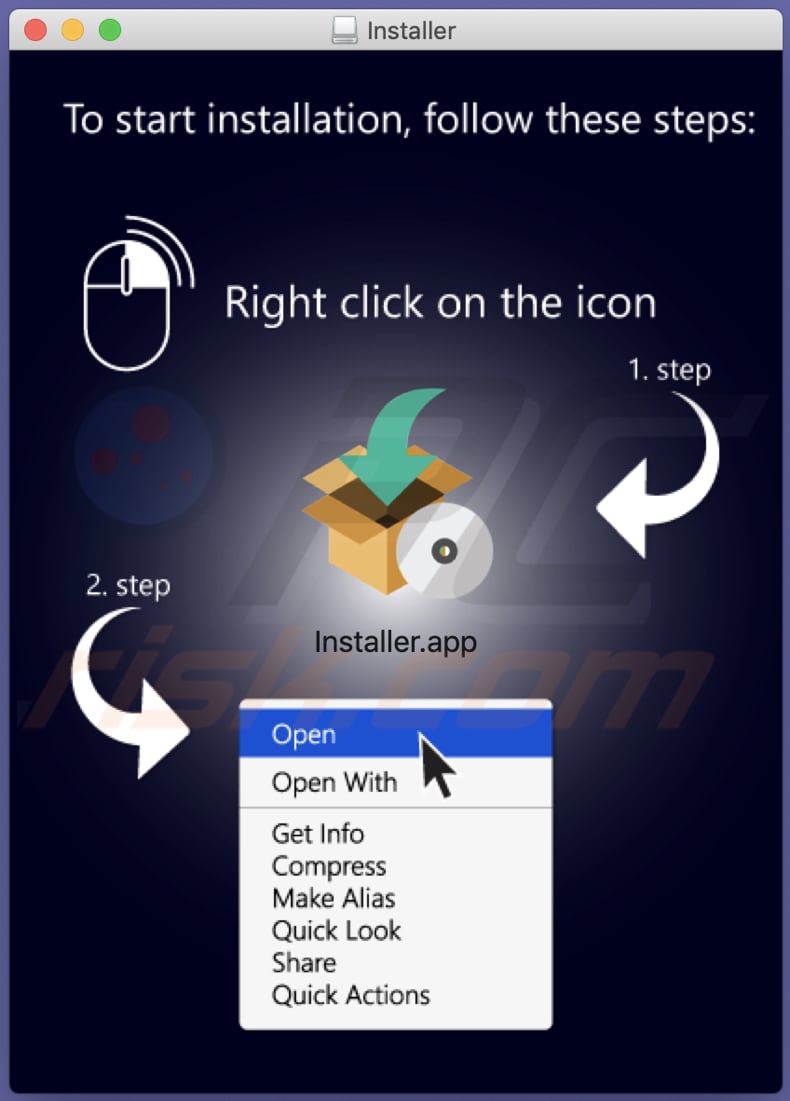
Kolejny zrzut ekranu zwodniczego instalatora używanego do dystrybucji adware/porywacza przeglądarki DefaultProgress (drugi krok instalacji):
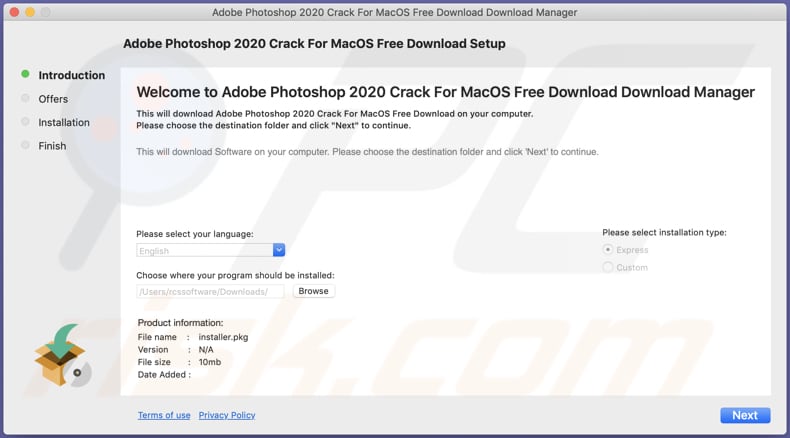
DefaultProgress zainstalowane na Safari:
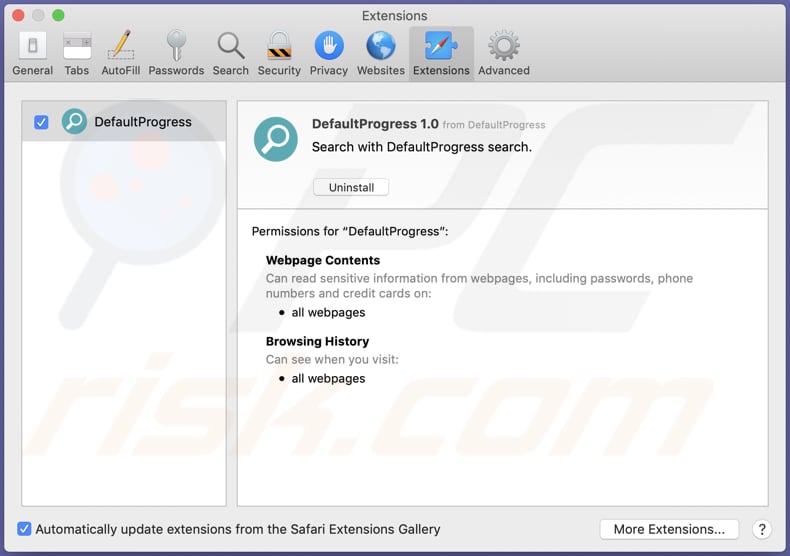
Natychmiastowe automatyczne usunięcie malware:
Ręczne usuwanie zagrożenia może być długim i skomplikowanym procesem, który wymaga zaawansowanych umiejętności obsługi komputera. Combo Cleaner to profesjonalne narzędzie do automatycznego usuwania malware, które jest zalecane do pozbycia się złośliwego oprogramowania. Pobierz je, klikając poniższy przycisk:
POBIERZ Combo CleanerPobierając jakiekolwiek oprogramowanie wyszczególnione na tej stronie zgadzasz się z naszą Polityką prywatności oraz Regulaminem. Aby korzystać z w pełni funkcjonalnego produktu, musisz kupić licencję na Combo Cleaner. Dostępny jest 7-dniowy bezpłatny okres próbny. Combo Cleaner jest własnością i jest zarządzane przez RCS LT, spółkę macierzystą PCRisk.
Szybkie menu:
- Czym jest 56d2n4d.com?
- KROK 1. Usuwanie plików i folderów powiązanych z 56d2n4d.com z OSX.
- KROK 2. Usuwanie przekierowania 56d2n4d.com z Safari.
- KROK 3. Usuwanie porywacza przeglądarki 56d2n4d.com z Google Chrome.
- KROK 4. Usuwanie strony domowej i domyślnej wyszukiwarki 56d2n4d.com z Mozilla Firefox.
Film pokazujący, jak usunąć adware i porywaczy przeglądarki z komputera Mac:
Usuwanie przekierowania 56d2n4d.com:
Usuwanie potencjalnie niechcianych aplikacji powiązanych z 56d2n4d.com z twojego folderu "Aplikacje":

Kliknij ikonę Finder. W oknie Finder wybierz "Aplikacje". W folderze aplikacji poszukaj "MPlayerX", "NicePlayer" lub innych podejrzanych aplikacji i przenieś je do Kosza. Po usunięciu potencjalnie niechcianych aplikacji, które powodują reklamy internetowe, przeskanuj swój Mac pod kątem wszelkich pozostałych niepożądanych składników.
POBIERZ narzędzie do usuwania złośliwego oprogramowania
Combo Cleaner sprawdza, czy twój komputer został zainfekowany. Aby korzystać z w pełni funkcjonalnego produktu, musisz kupić licencję na Combo Cleaner. Dostępny jest 7-dniowy bezpłatny okres próbny. Combo Cleaner jest własnością i jest zarządzane przez RCS LT, spółkę macierzystą PCRisk.
Usuwanie plików i folderów powiązanych z porywacz przeglądarki 56d2n4d.com:

Kliknij ikonę Finder na pasku menu, wybierz Idź i kliknij Idź do Folderu...
 Poszukaj plików wygenerowanych przez adware w folderze /Library/LaunchAgents:
Poszukaj plików wygenerowanych przez adware w folderze /Library/LaunchAgents:

W pasku Przejdź do Folderu... wpisz: /Library/LaunchAgents
 W folderze "LaunchAgents" poszukaj wszelkich ostatnio dodanych i podejrzanych plików oraz przenieś je do Kosza. Przykłady plików wygenerowanych przez adware - "installmac.AppRemoval.plist", "myppes.download.plist", "mykotlerino.ltvbit.plist", "kuklorest.update.plist" itd. Adware powszechnie instaluje wiele plików z tym samym rozszerzeniem.
W folderze "LaunchAgents" poszukaj wszelkich ostatnio dodanych i podejrzanych plików oraz przenieś je do Kosza. Przykłady plików wygenerowanych przez adware - "installmac.AppRemoval.plist", "myppes.download.plist", "mykotlerino.ltvbit.plist", "kuklorest.update.plist" itd. Adware powszechnie instaluje wiele plików z tym samym rozszerzeniem.
 Poszukaj plików wygenerowanych przez adware w folderze /Library/Application Support:
Poszukaj plików wygenerowanych przez adware w folderze /Library/Application Support:

W pasku Przejdź do Folderu... i wpisz: /Library/Application Support
 W folderze "Application Support" sprawdź wszelkie ostatnio dodane i podejrzane foldery. Przykładowo "MplayerX" lub "NicePlayer" oraz przenieś te foldery do Kosza.
W folderze "Application Support" sprawdź wszelkie ostatnio dodane i podejrzane foldery. Przykładowo "MplayerX" lub "NicePlayer" oraz przenieś te foldery do Kosza.
 Poszukaj plików wygenerowanych przez adware w folderze ~/Library/LaunchAgents:
Poszukaj plików wygenerowanych przez adware w folderze ~/Library/LaunchAgents:

W pasku Przejdź do Folderu... i wpisz: ~/Library/LaunchAgents

W folderze "LaunchAgents" poszukaj wszelkich ostatnio dodanych i podejrzanych plików oraz przenieś je do Kosza. Przykłady plików wygenerowanych przez adware - "installmac.AppRemoval.plist", "myppes.download.plist", "mykotlerino.ltvbit.plist", "kuklorest.update.plist itp. Adware powszechnie instaluje szereg plików z tym samym rozszerzeniem.
 Poszukaj plików wygenerowanych przez adware w folderze /Library/LaunchDaemons:
Poszukaj plików wygenerowanych przez adware w folderze /Library/LaunchDaemons:
 W pasku Przejdź do Folderu... i wpisz: /Library/LaunchDaemons
W pasku Przejdź do Folderu... i wpisz: /Library/LaunchDaemons
 W folderze "LaunchDaemons" poszukaj wszelkich podejrzanych plików. Przykładowo: "com.aoudad.net-preferences.plist", "com.myppes.net-preferences.plist", "com.kuklorest.net-preferences.plist", "com.avickUpd.plist" itp. oraz przenieś je do Kosza.
W folderze "LaunchDaemons" poszukaj wszelkich podejrzanych plików. Przykładowo: "com.aoudad.net-preferences.plist", "com.myppes.net-preferences.plist", "com.kuklorest.net-preferences.plist", "com.avickUpd.plist" itp. oraz przenieś je do Kosza.
 Przeskanuj swój Mac za pomocą Combo Cleaner:
Przeskanuj swój Mac za pomocą Combo Cleaner:
Jeśli wykonałeś wszystkie kroki we właściwej kolejności, twój Mac powinien być wolny od infekcji. Aby mieć pewność, że twój system nie jest zainfekowany, uruchom skanowanie przy użyciu programu Combo Cleaner Antivirus. Pobierz GO TUTAJ. Po pobraniu pliku kliknij dwukrotnie instalator combocleaner.dmg, w otwartym oknie przeciągnij i upuść ikonę Combo Cleaner na górze ikony aplikacji. Teraz otwórz starter i kliknij ikonę Combo Cleaner. Poczekaj, aż Combo Cleaner zaktualizuje bazę definicji wirusów i kliknij przycisk "Start Combo Scan" (Uruchom skanowanie Combo).

Combo Cleaner skanuje twój komputer Mac w poszukiwaniu infekcji malware. Jeśli skanowanie antywirusowe wyświetla "nie znaleziono żadnych zagrożeń" - oznacza to, że możesz kontynuować korzystanie z przewodnika usuwania. W przeciwnym razie, przed kontynuowaniem zaleca się usunięcie wszystkich wykrytych infekcji.

Po usunięciu plików i folderów wygenerowanych przez adware, kontynuuj w celu usunięcia złośliwych rozszerzeń ze swoich przeglądarek internetowych.
Usuwanie strony domowej i domyślnej wyszukiwarki porywacz przeglądarki 56d2n4d.com z przeglądarek internetowych:
 Usuwanie złośliwych rozszerzeń z Safari:
Usuwanie złośliwych rozszerzeń z Safari:
Usuwanie rozszerzeń powiązanych z porywacz przeglądarki 56d2n4d.com z Safari:

Otwórz przeglądarkę Safari. Z paska menu wybierz "Safari" i kliknij "Preferencje...".

W oknie preferencji wybierz "Rozszerzenia" i poszukaj wszelkich ostatnio zainstalowanych oraz podejrzanych rozszerzeń. Po ich znalezieniu kliknij przycisk "Odinstaluj" obok każdego z nich. Pamiętaj, że możesz bezpiecznie odinstalować wszystkie rozszerzenia ze swojej przeglądarki Safari – żadne z nich nie jest istotne dla jej normalnego funkcjonowania.
Zmiana twojej strony domowej:

W oknie "Preferencje" wybierz zakładkę "Ogólne". Aby ustawić URL swojej preferowanej strony domowej (na przykład: www.google.com) wpisz go w polu Strony domowej. Możesz również kliknąć przycisk "Ustaw obecną stronę", jeśli chcesz ustawić obecnie odwiedzaną stronę jako swoją stronę domową.
Zmiana twojej domyślnej wyszukiwarki:

W oknie "Preferencje" wybierz zakładkę "Szukaj". Tutaj znajdziesz rozwijane menu nazwane "Wyszukiwarka:" po prostu wybierz swoją preferowaną wyszukiwarkę z rozwijanej listy.
- Jeśli w dalszym ciągu masz problemy z niechcianymi przekierowaniami przeglądarki oraz niechcianymi reklamami - Przywróć Safari.
 Usuwanie złośliwych wtyczek z Mozilla Firefox:
Usuwanie złośliwych wtyczek z Mozilla Firefox:
Usuwanie dodatków powiązanych z porywacz przeglądarki 56d2n4d.com z Mozilla Firefox:

Otwórz przeglądarkę Mozilla Firefox. W prawym górnym rogu ekranu kliknij przycisk "Otwórz Menu" (trzy linie poziome). W otwartym menu wybierz "Dodatki".

Wybierz zakładkę "Rozszerzenia" i poszukaj ostatnio zainstalowanych oraz podejrzanych dodatków. Po znalezieniu kliknij przycisk "Usuń" obok każdego z nich. Zauważ, że możesz bezpiecznie odinstalować wszystkie rozszerzenia z przeglądarki Mozilla Firefox – żadne z nich nie ma znaczącego wpływu na jej normalne działanie.
Zmiana twojej strony domowej:

Aby zmienić swoją stronę domową kliknij przycisk "Otwórz Menu" (trzy linie poziome) i wybierz "Preferencje" z rozwijanego menu. Aby ustawić twoją stronę domową, wpisz URL preferowanej strony (przykładowo: www.google.com) w polu Strona domowa.
Zmiana domyślnej wyszukiwarki:

W pasku adresu URL wpisz "about:config" i kliknij przycisk "Będę ostrożny, obiecuję!".

W polu „Szukaj:" wpisz nazwę porywacza przeglądarki. Kliknij prawym przyciskiem znalezione preferencje oraz kliknij "Przywróć" z rozwijanego menu.
- Jeśli nadal doświadczasz problemów z przekierowaniami przeglądarki oraz niechcianymi reklamami - Przywróć Mozilla Firefox.
 Usuwanie złośliwych rozszerzeń z Google Chrome:
Usuwanie złośliwych rozszerzeń z Google Chrome:
Usuwanie dodatków powiązanych z porywacz przeglądarki 56d2n4d.com z Google Chrome:

Otwórz Google Chrome i kliknij przycisk "Menu Chrome" (trzy linie poziome) zlokalizowany w prawym górnym rogu okna przeglądarki. Z rozwijanego menu wybierz "Więcej narzędzi" oraz wybierz "Rozszerzenia".

W oknie "Rozszerzenia" poszukaj wszelkich ostatnio zainstalowanych i podejrzanych dodatków. Po znalezieniu kliknij przycisk "Kosz" obok każdego z nich. Zauważ, że możesz bezpiecznie odinstalować wszystkie rozszerzenia z przeglądarki Google Chrome – żadne z nich nie ma znaczącego wpływu na jej normalne działanie.
Zmiana twojej strony domowej:

Kliknij przycisk "Menu Chrome" (trzy linie poziome) i wybierz "Ustawienia". W sekcji "Podczas uruchamiania" kliknij link "Ustaw strony" obok opcji "Otwórz konkretną stronę lub zestaw stron". Usuń URL porywacza przeglądarki (na przykład trovi.com) i wprowadź URL swojej preferowanej strony (na przykład, google.com).
Zmiana twojej domyślnej wyszukiwarki:

Kliknij przycisk "Menu Chrome" (trzy linie poziome) i wybierz "Ustawienia". W sekcji "Szukaj" kliknij przycisk "Zarządzaj wyszukiwarkami...". W otwartym oknie usuń niechcianą wyszukiwarkę klikając znajdujący się obok niej przycisk "X". Wybierz swoją preferowaną wyszukiwarkę z listy i kliknij znajdujący się obok niej przycisk "Ustaw jako domyślną".
- Jeśli nadal doświadczasz problemów z przekierowaniami przeglądarki oraz niechcianymi reklamami - Przywróć Google Chrome.
Udostępnij:

Tomas Meskauskas
Ekspert ds. bezpieczeństwa, profesjonalny analityk złośliwego oprogramowania
Jestem pasjonatem bezpieczeństwa komputerowego i technologii. Posiadam ponad 10-letnie doświadczenie w różnych firmach zajmujących się rozwiązywaniem problemów technicznych i bezpieczeństwem Internetu. Od 2010 roku pracuję jako autor i redaktor Pcrisk. Śledź mnie na Twitter i LinkedIn, aby być na bieżąco z najnowszymi zagrożeniami bezpieczeństwa online.
Portal bezpieczeństwa PCrisk jest prowadzony przez firmę RCS LT.
Połączone siły badaczy bezpieczeństwa pomagają edukować użytkowników komputerów na temat najnowszych zagrożeń bezpieczeństwa w Internecie. Więcej informacji o firmie RCS LT.
Nasze poradniki usuwania malware są bezpłatne. Jednak, jeśli chciałbyś nas wspomóc, prosimy o przesłanie nam dotacji.
Przekaż darowiznęPortal bezpieczeństwa PCrisk jest prowadzony przez firmę RCS LT.
Połączone siły badaczy bezpieczeństwa pomagają edukować użytkowników komputerów na temat najnowszych zagrożeń bezpieczeństwa w Internecie. Więcej informacji o firmie RCS LT.
Nasze poradniki usuwania malware są bezpłatne. Jednak, jeśli chciałbyś nas wspomóc, prosimy o przesłanie nam dotacji.
Przekaż darowiznę
▼ Pokaż dyskusję